▼テストと運用
WebDAV は Windows XP なら、「マイネットワーク」から、「ネットワークプレースの追加」を行うことで簡単に WebDAV アクセスできます。
Windows Vista や Windows 7の場合は、ネットワークドライブとして、例えば H: や M: などに割り当てることができます。(コマンドラインから実行します。GUI を使うと割り当てが出来ないという不具合というか仕様がありますので。)
net use m: https://dav.your-domain.local/mydav
なお、Windows のやる気があるのか無いのかよく分からない WebDAV の実装には頼りたくないという人は、CarotDAV がオススメです。
良くできていますし、私は主に CarotDAV を使わせて頂いております。
WebDAV の注意点
Windows Vista や Windows 7 では、ネットワークドライブとして割り当てて WebDAV を使う場合、ダウンロードが 50MB までしかできないように制限されています。
これを変更するには、次の KB にもありますが、レジストリを変更して WebClient サービスを再起動する必要があります。
- regedit.exe で HKEY_LOCAL_MACHINE\SYSTEM\CurrentControlSet\Services\WebClient\Parameters まで開き、
- FileSizeLimitInBytes 値を 4294967295 にします。これは 4GB ですが、これ以上大きな値を設定することはできません。(DWORD型なので。)
- WebClient サービスを再起動するか、コンピュータを再起動します。
4GB を超えるファイルをダウンロードする事ができませんので、大きなファイルを扱う予定がありそうなら、CarotDAV を使った方が良いです。
また、大きなファイルをアップロードするときも、CarotDAV の方が安定してファイル送信できます。
前のページ
関連するコンテンツ
- Syslog-ng 3.x を Cent OS にインストールする
- セカンダリMX (MTA) を構成する
- LogZilla を Cent OS にインストールする
- 複数ドメイン環境における SpamAssassin の設定にハマる
- N-06C の VPN 事情

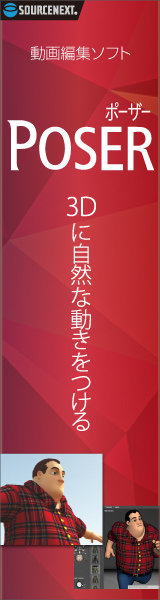
コメントを残す